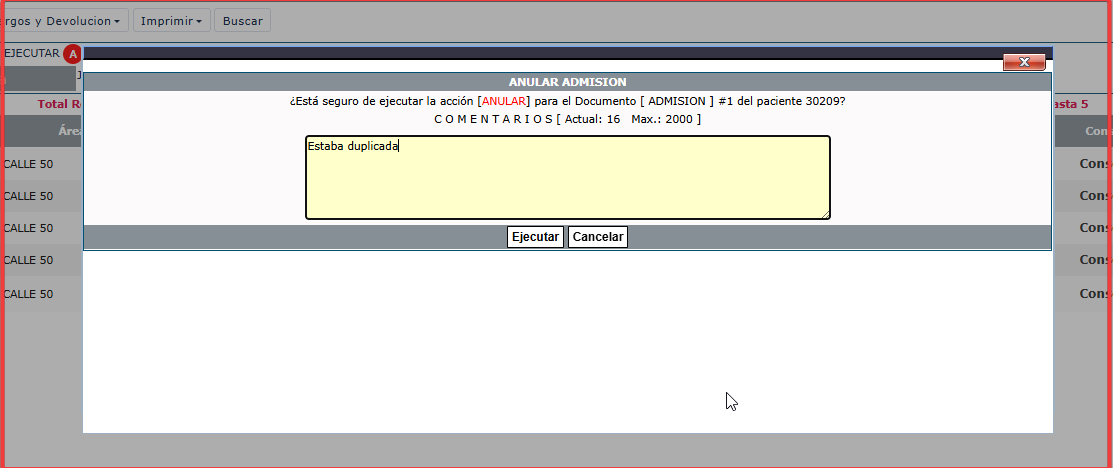Anular/eliminar una Admisión
Consideraciones Previas
-
Este proceso se puede dar por que se quiere anular una admisión del sistema.
Roles o Actores
1. El usuario debe poder tener acceso a Admisión>transacciones>Admisión.
2. La admisión no debe tener cargos, en caso de que los tenga, se debe proceder a eliminarlos.
Proceso o Flujo
Como primer paso, se debe ir a la siguiente ruta: "Admisión>transacciones>admisíón" (#1), como muestra la siguiente pantalla, allí mediante los campos para filtrar se debe buscar la admisión que se quiere anular, tomarla (2), darle al botón derecho y tomar la opción "Cargos /devoluciones de materiales" (#3). Esto es en caso de que la admisión tenga cargos y deban ser eliminados.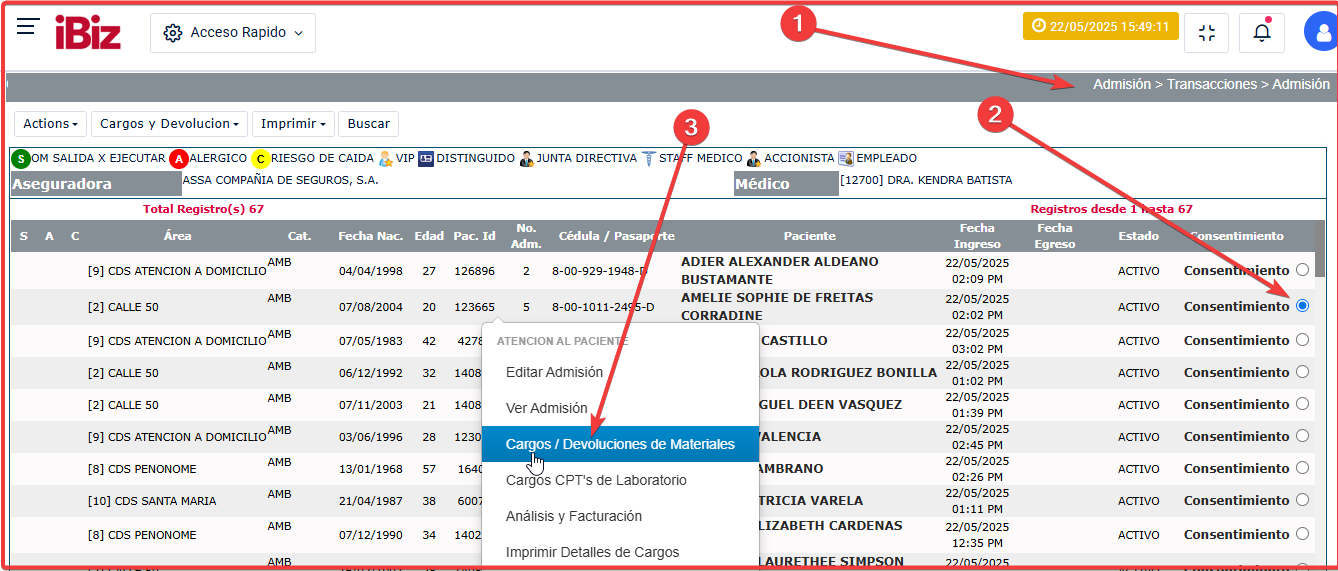
Luego se mostrará la siguiente pantalla en dónde se pondrá "Devoluciones" (#1), el centro (#2) y el almacén (3). Darle "clic" a "Ir" (#4), para que traiga todos los cargos que hay que eliminar, se procede a tomarlos con la misma cantidad (#5), darle clic a "Agregar cargos" (#6) y proceder a "Guardar" (#7).
Lo anterior debe eliminar todos los cargos, en caso de que al querer anular le diga que aún hay cargos, se debe volver a proceder con los pasos anteriores.
Pantalla para cargar/devolver cargos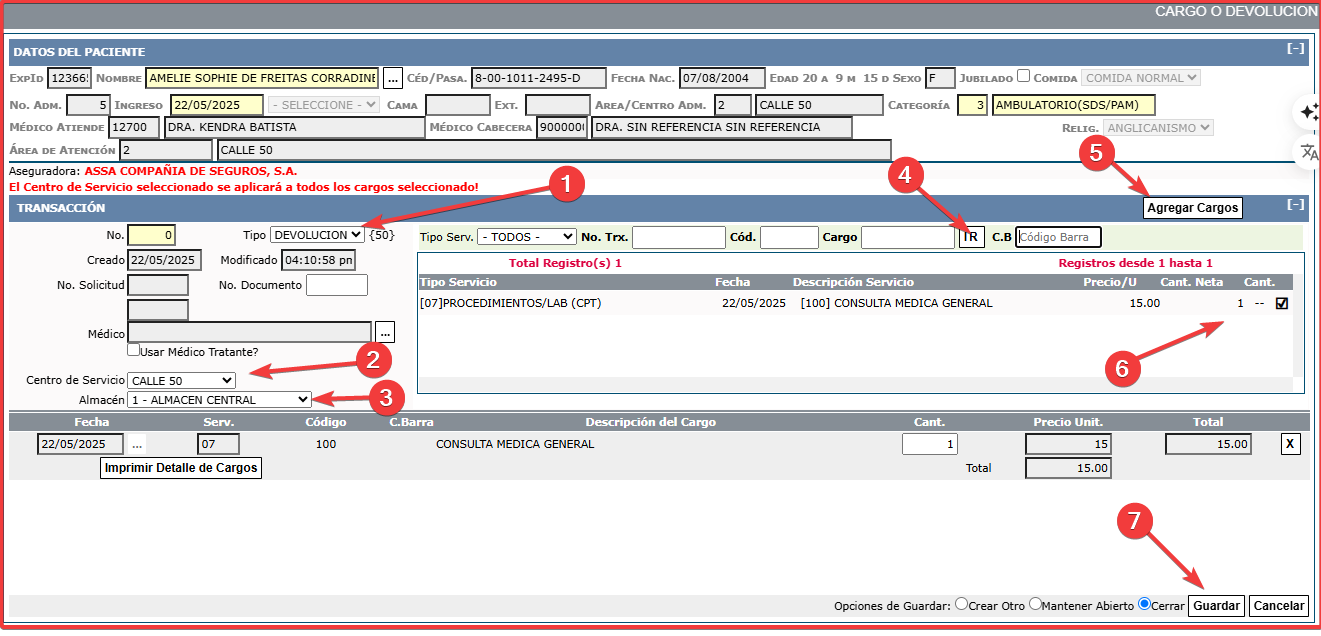
Una vez que la admisión no tenga cargos, proceder a tomarla (#2), darle clic a la pestaña "Actions" (#3), y darle a la opción de "Anular" (#4 ) en el menú que se despliega, como muestra la siguiente pantalla: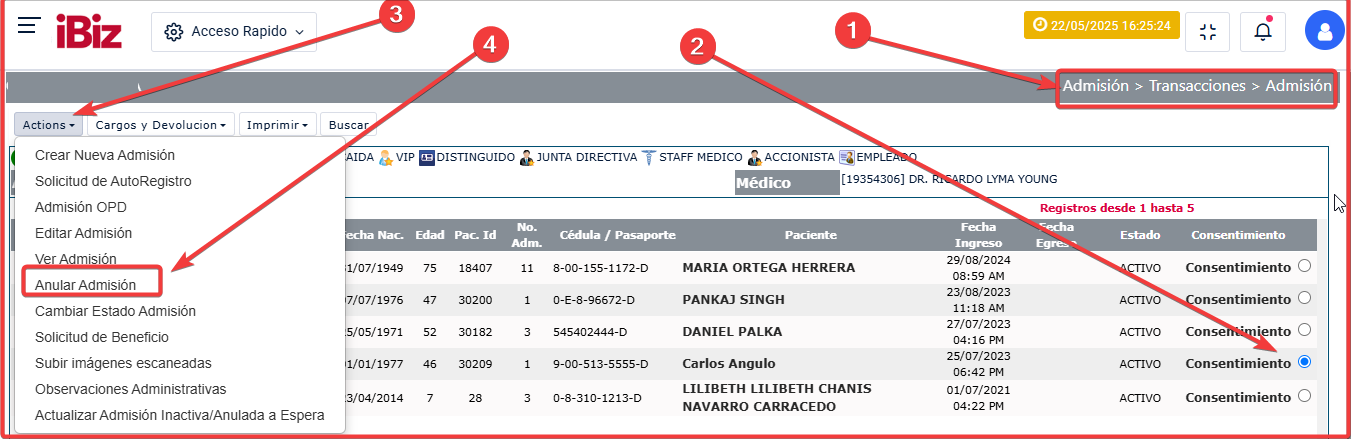
Al darle la opción "Anular", manda un mensaje de "Está seguro de anular?", si le da "Si", entonces le manda una segunda pantalla en dónde le permite escribir el por qué de la anulación y al darle ejecutar, la admisión es anulada.
Pantalla de anulación